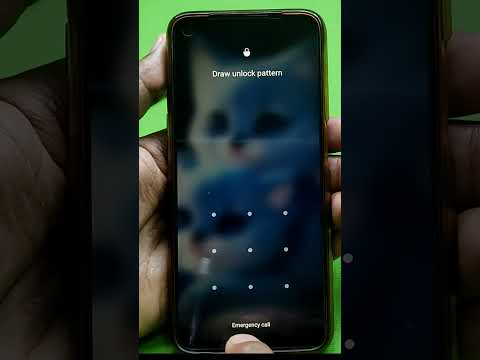यह wikiHow आपको सिखाता है कि अपने iPhone या iPad का उपयोग करके किसी अन्य उपयोगकर्ता को WeChat संदेश कैसे अग्रेषित किया जाए।
कदम

चरण 1. अपने iPhone या iPad पर WeChat खोलें।
यह हरे रंग का आइकन है जिसमें दो सफेद चैट बुलबुले हैं। इसे आसानी से खोजने के लिए, होम स्क्रीन पर दाईं ओर स्वाइप करें, सर्च बार में वीचैट टाइप करें, फिर सर्च रिजल्ट में वीचैट पर टैप करें।

चरण 2. चैट टैप करें।
यह स्क्रीन के नीचे पहला आइकन है। बातचीत की एक सूची दिखाई देगी।

चरण 3. एक वार्तालाप टैप करें।
इसकी सामग्री दिखाई देगी।

चरण 4. बातचीत में किसी संदेश को टैप करके रखें।
एक पॉप-अप मेनू दिखाई देगा।

चरण 5. आगे टैप करें।

स्टेप 6. न्यू चैट पर टैप करें।

चरण 7. प्राप्तकर्ता का चयन करें।
यदि आप उस मित्र को नहीं देखते हैं जिसे आप संदेश अग्रेषित करना चाहते हैं, तो स्क्रीन के शीर्ष पर खोज बार में उनका नाम टाइप करें, फिर उन्हें खोज परिणामों से चुनें।
आप एक साथ कई लोगों को अग्रेषित करने के लिए अतिरिक्त मित्रों को टैप कर सकते हैं।

चरण 8. टैप करें किया हुआ।
यह स्क्रीन के ऊपरी-दाएँ कोने में है। एक पॉप-अप संदेश दिखाई देगा।

चरण 9. अपना स्वयं का संदेश जोड़ें।
यदि आप फॉरवर्ड के लिए कुछ संदर्भ शामिल करना चाहते हैं, तो इसे "एक संदेश छोड़ें" फ़ील्ड में टाइप करें। यह वैकल्पिक है।

चरण 10. भेजें टैप करें।
संदेश अब चयनित प्राप्तकर्ता (प्राप्तकर्ताओं) को अग्रेषित करेगा।